本篇内容主要讲解“怎么使用Python+matplotlib实现循环作图”,感兴趣的朋友不妨来看看。本文介绍的方法操作简单快捷,实用性强。下面就让小编来带大家学习“怎么使用Python+matplotlib实现循环作图”吧!
原始代码,如下所示:
import pandas as pd
import numpy as np
import matplotlib.pyplot as plt
import scipy.stats as st
result_parameter_peak = pd.read_csv("result_parameter_peak.csv", encoding="utf_8_sig")
# 设置画布
fig = plt.figure(figsize=(20, 8)) # figsize是常用的参数.(宽,高)
axl = fig.add_subplot(1, 1, 1)
for i in range(len(result_parameter_peak)):
x = np.arange(0, 400, 1)
# 绘制gamma曲线
y661 = st.gamma.pdf(x, result_parameter_peak.iloc[i, 1], scale=result_parameter_peak.iloc[i, 2])
axl.plot(x, y661, 'r-.', label="α= 9.9028,β=10.4205")
# 设置坐标轴标题
axl.set_xlabel('Time')
axl.set_ylabel('Probility')
axl.set_title('分布')
# 可视化
plt.show()得到的只是单个的图。
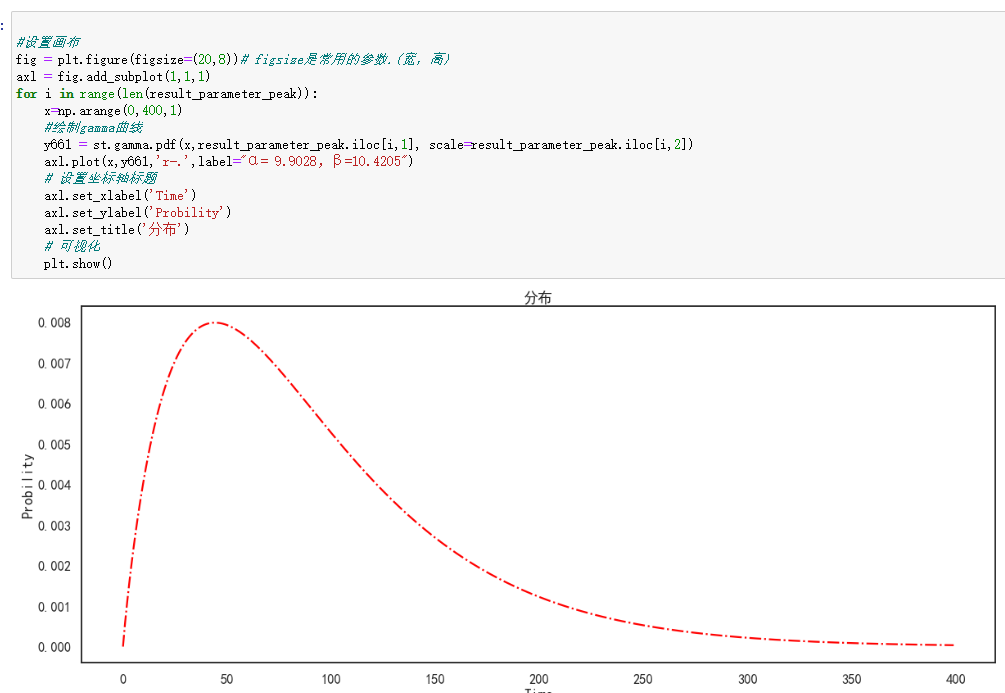
示例代码:
import pandas as pd
import numpy as np
import matplotlib.pyplot as plt
import scipy.stats as st
result_parameter_peak = pd.read_csv("result_parameter_peak.csv", encoding="utf_8_sig")
plt.figure()
for i, alpha, beta in result_parameter_peak.itertuples():
x = np.arange(0, 300, 1)
# 绘制gamma曲线
y661 = st.gamma.pdf(x, alpha, scale=beta)
plt.plot(x, y661, '-.')
# 设置坐标轴标题
plt.xlabel('Time')
plt.ylabel('Probility')
plt.title('分布')
# 可视化
plt.show()运行之后,结果如下图所示:
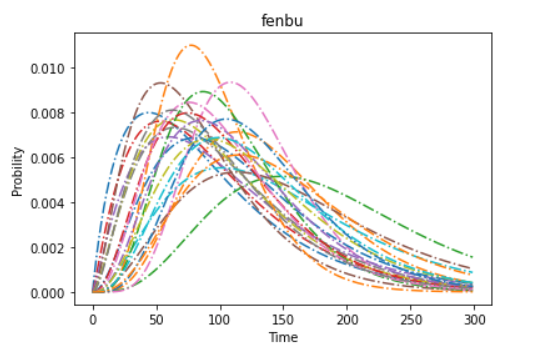
给图加了图注,看上去高大上一些,代码如下所示:
import pandas as pd
import numpy as np
import matplotlib.pyplot as plt
import scipy.stats as st
result_parameter_peak = pd.read_csv("result_parameter_peak.csv", encoding="utf_8_sig")
plt.figure()
for i, alpha, beta in result_parameter_peak.itertuples():
x = np.arange(0, 300, 1)
# 绘制gamma曲线
y661 = st.gamma.pdf(x, alpha, scale=beta)
# plt.plot(x, y661, '-.')
plt.plot(x, y661, '-.', label="α:" + str(alpha) + "β:" + str(beta))
# 设置坐标轴标题
plt.xlabel('Time')
plt.ylabel('Probility')
plt.title('fenbu')
# 可视化
plt.legend()
plt.show()得到的效果图如下所示:
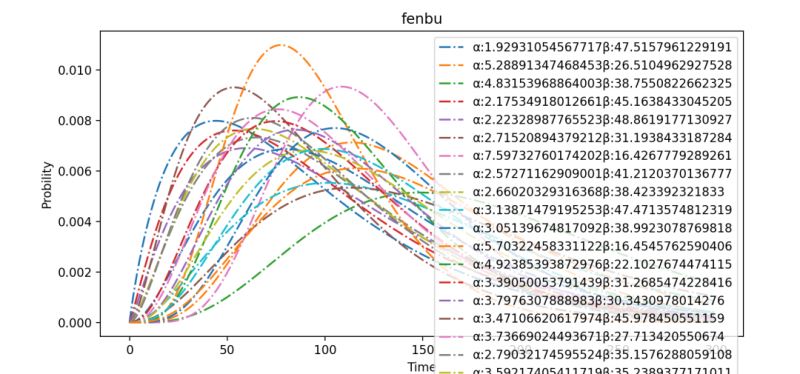
到此,相信大家对“怎么使用Python+matplotlib实现循环作图”有了更深的了解,不妨来实际操作一番吧!这里是亿速云网站,更多相关内容可以进入相关频道进行查询,关注我们,继续学习!
免责声明:本站发布的内容(图片、视频和文字)以原创、转载和分享为主,文章观点不代表本网站立场,如果涉及侵权请联系站长邮箱:is@yisu.com进行举报,并提供相关证据,一经查实,将立刻删除涉嫌侵权内容。